VPN是什麼? VPN虛擬私人網路的優缺點

VPN是什麼? VPN有哪些優缺點?接下來,我們和WebTech360一起探討VPN的定義,以及如何在工作中套用這種模式和系統。
有時揚聲器提供的最大音量似乎不夠。或者您的耳機有問題,導致聲音幾乎聽不見。如果您陷入這樣的情況,您將需要一個音量增強軟體。
增強應用程式透過各種演算法將聲音放大到超出其最大限度。有很多選擇,因此 Quantrimang.com 進行了深入研究,為您帶來一些最佳的音量增強器。
1.均衡器APO
Equalizer APO 是 Windows 使用者可用的最佳開源音量增強軟體之一。該應用程式在技術方面相當繁重。
該應用程式提供無限的過濾器、多通道相容性、低延遲和CPU使用率- 使其成為滿足所有加速需求的完美選擇。首次啟動時,應用程式會要求您配置要增加音量的裝置、揚聲器、耳機等。
最後,從那裡,您可以使用前置放大、圖形均衡器等功能來充分利用該應用程式。
Quantrimang.com 之前在我們關於Windows 上最佳均衡器軟體的指南中提到 FXSound 。但除了出色的均衡器之外,該應用程式還提供其他功能,例如提高音量和音質。
FXSound 透過 32 位元浮點處理和 16 位元混音來提高音訊品質來實現這一點。最後,由於品質得到了提高,您現在可以透過 Dynamic Boost 盡可能地增強聲音,並在不損失品質的情況下增加音量。您也可以改進參數等化器來增強低音。
最重要的是,該應用程式是免費的,因此您可以隨意試用。
3. DeskFX 音訊增強器
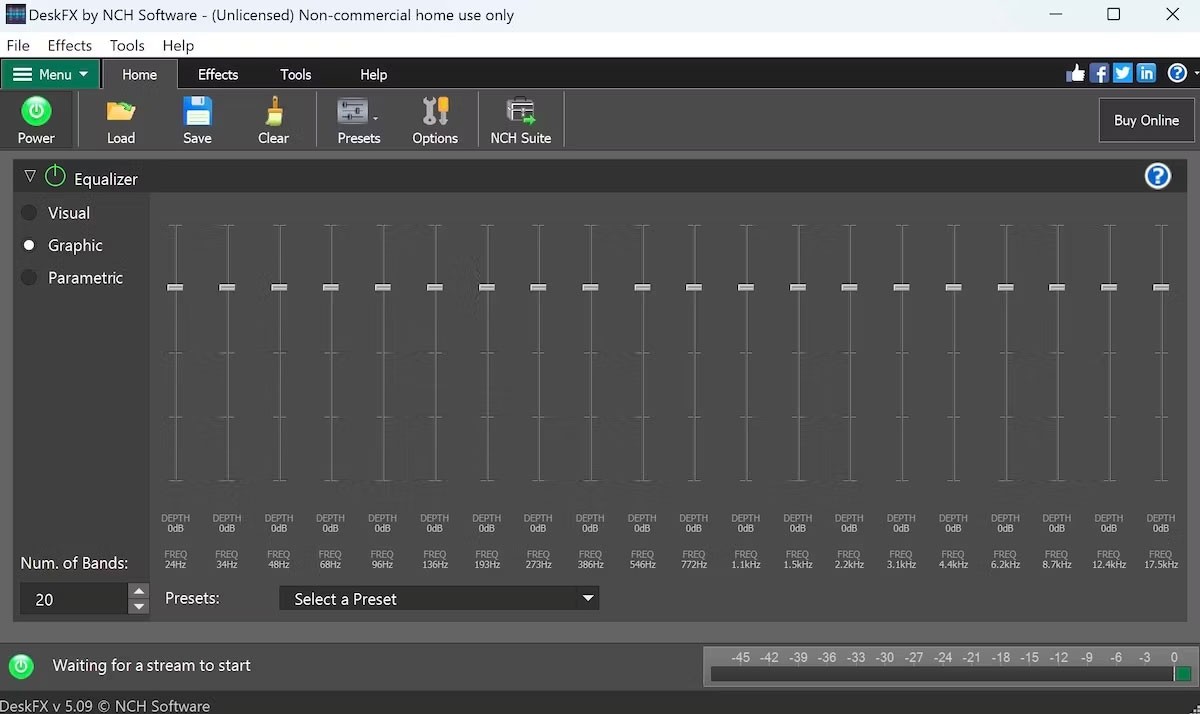
DeskFX Audio Enhancer 提供多種音訊設置,如均衡器、增益、混響、合唱等,所有這些設置都可以幫助您提高音訊的品質和音量。
這使您可以增加音量而不會損失音質。 DeskFX Audio Enhancer 也適用於幾乎所有流行的應用程序,如 Spotify、Apple Music、YouTube、電影、遊戲等 - 如果您想要一款可以在多個地方使用的應用程序,它是一個不錯的選擇。
該應用程式是免費的,但要訪問所有功能,您需要購買該產品的完整版本。
4. VLC媒體播放器
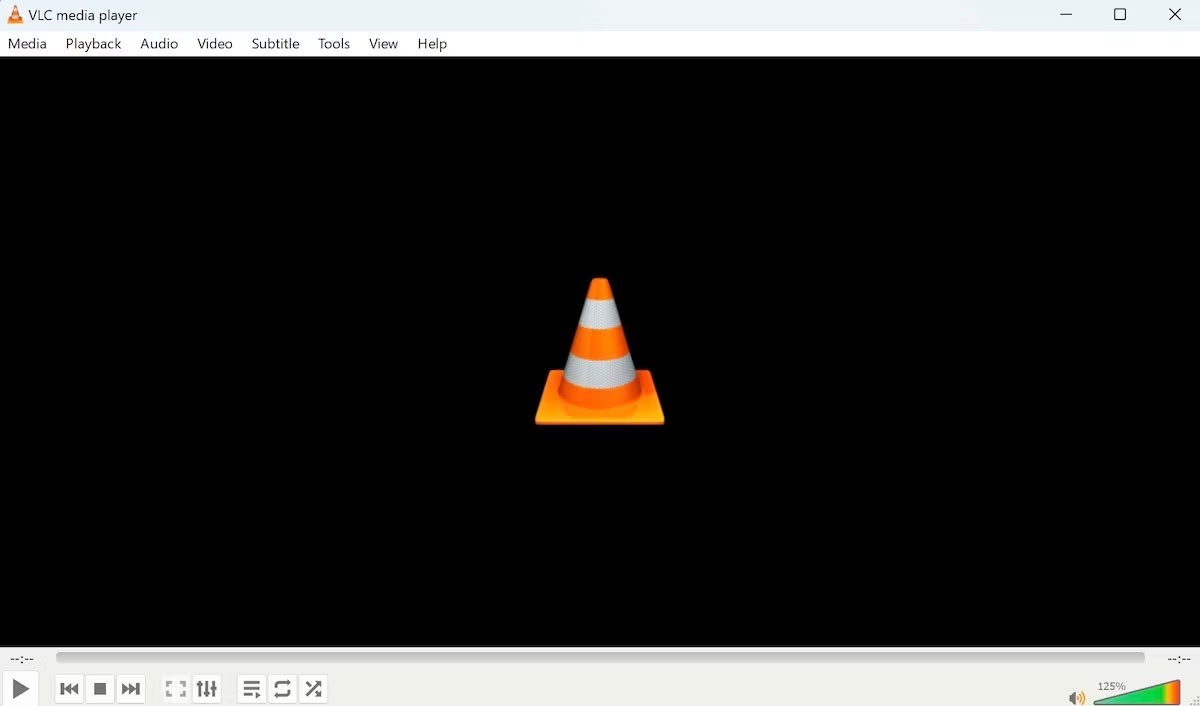
VLC 媒體播放器具有內建工具,可將裝置的聲音提高多達 125%,而不會損失音質。但是,由於 VLC 是一個播放音訊和視訊檔案的媒體播放器,因此可以肯定地說,該應用程式的音量提升功能僅限於視訊和音訊檔案。
要放大 VLC 上的聲音,只需將音量滑桿滑動到最大,應用程式就會完成剩下的工作。預設情況下,限制設定為 125%。您可以透過設定中的一些調整將此限制提高到 300%,但這可能會影響聲音品質。
Viper4Windows 是一款功能齊全的音訊管理應用程序,使用多種獨立的音訊處理演算法。這使得應用程式可以透過多個管道(視訊聊天、音樂播放器、視訊、廣播等)調整系統音量。
此應用程式是免費的,您可以在 Vista 及更高版本的 Windows 上使用它。
6. Chrome 音量增強器
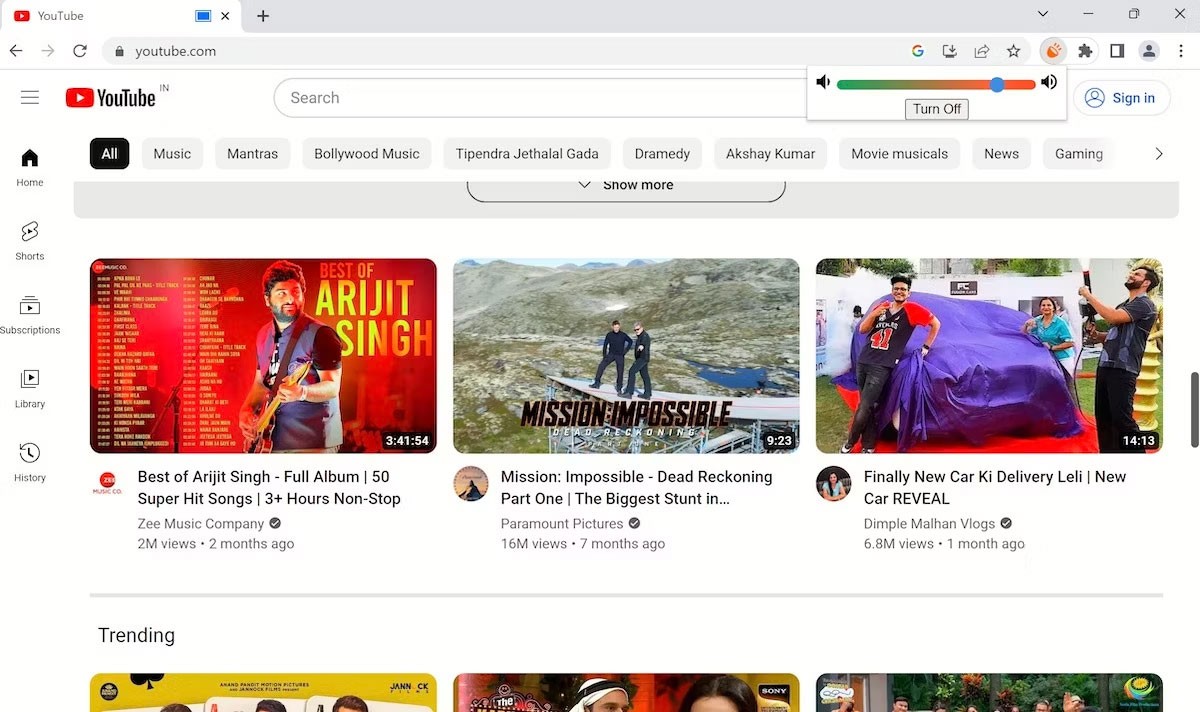
如果您是一個喜歡時不時調高音量的人,上面提供的選項將很容易為您完成這項工作。但是,如果您想從網路瀏覽中獲得更多,那麼您將需要更強大的功能。 Chrome Volume Booster 就是您正在尋找的工具。
您所要做的就是下載並安裝 Chrome 擴充程序,滑動單個滑塊,就完成了。這將幫助您毫無差錯地增強聲音;唯一的缺點是您只能在 Chrome 瀏覽器上使用此應用程序,因此在其他方面會受到很大限制。但如果您對此沒有異議,那麼這個應用程式就可以在您的瀏覽器上順利完成工作。
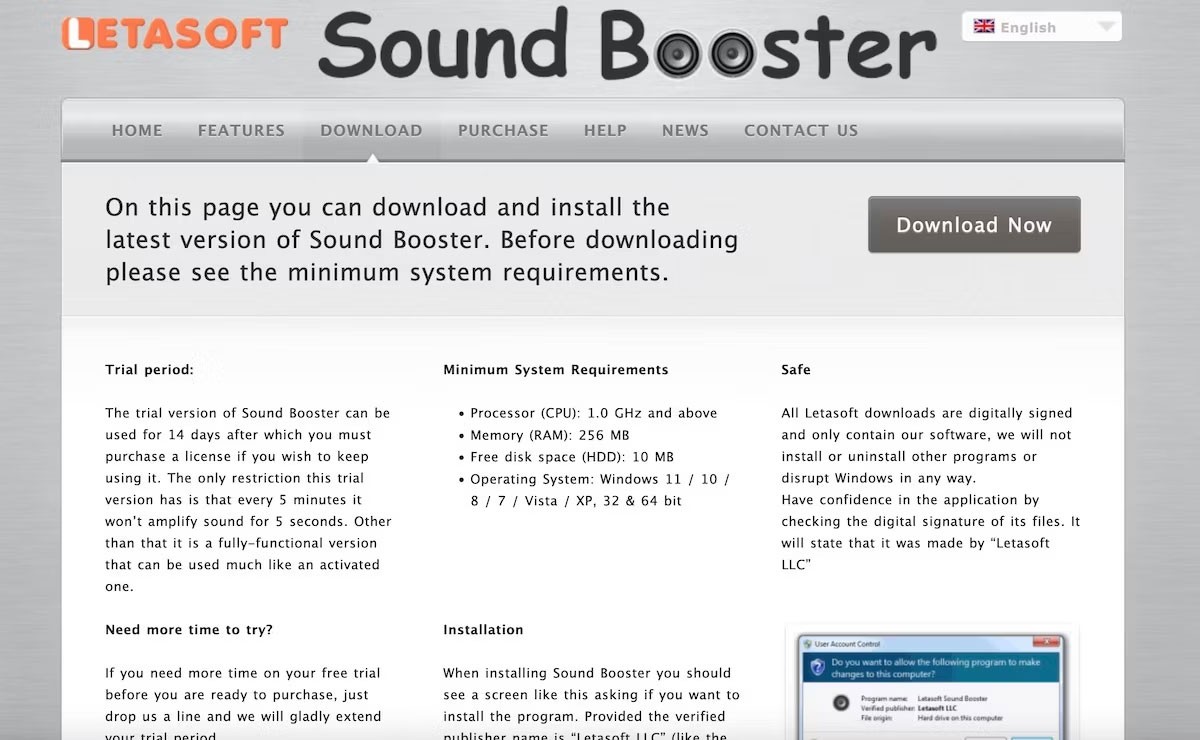
如果您的聲音因某種原因太低,請使用 Letasoft Sound Booster 並將您的 PC 音量放大 500%。該應用程式提供 14 天的免費試用,如果您喜歡該應用程式的功能,您可以購買完整版本以確保您的電腦順利運行。
該應用程式非常易於使用,可增強瀏覽器、Zoom、Skype 等通訊應用程式以及媒體播放器等各種應用程式的聲音。它使用不同的方法來增強您的聲音:APO 效果和程式碼注入。選擇最適合您特定需求的一種,您將獲得無失真的音訊體驗。
VPN是什麼? VPN有哪些優缺點?接下來,我們和WebTech360一起探討VPN的定義,以及如何在工作中套用這種模式和系統。
Windows 安全中心的功能遠不止於防禦基本的病毒。它還能防禦網路釣魚、攔截勒索軟體,並阻止惡意應用運作。然而,這些功能並不容易被發現——它們隱藏在層層選單之後。
一旦您學習並親自嘗試,您就會發現加密非常容易使用,並且在日常生活中非常實用。
在下文中,我們將介紹使用支援工具 Recuva Portable 還原 Windows 7 中已刪除資料的基本操作。 Recuva Portable 可讓您將其儲存在任何方便的 USB 裝置中,並在需要時隨時使用。該工具小巧、簡潔、易於使用,並具有以下一些功能:
CCleaner 只需幾分鐘即可掃描重複文件,然後讓您決定哪些文件可以安全刪除。
將下載資料夾從 Windows 11 上的 C 碟移至另一個磁碟機將幫助您減少 C 碟的容量,並協助您的電腦更順暢地運作。
這是一種強化和調整系統的方法,以便更新按照您自己的時間表而不是微軟的時間表進行。
Windows 檔案總管提供了許多選項來變更檔案檢視方式。您可能不知道的是,一個重要的選項預設為停用狀態,儘管它對系統安全至關重要。
使用正確的工具,您可以掃描您的系統並刪除可能潛伏在您的系統中的間諜軟體、廣告軟體和其他惡意程式。
以下是安裝新電腦時推薦的軟體列表,以便您可以選擇電腦上最必要和最好的應用程式!
在隨身碟上攜帶完整的作業系統非常有用,尤其是在您沒有筆記型電腦的情況下。但不要為此功能僅限於 Linux 發行版——現在是時候嘗試複製您的 Windows 安裝版本了。
關閉其中一些服務可以節省大量電池壽命,而不會影響您的日常使用。
Ctrl + Z 是 Windows 中非常常用的組合鍵。 Ctrl + Z 基本上允許你在 Windows 的所有區域中撤銷操作。
縮短的 URL 方便清理長鏈接,但同時也會隱藏真實的目標地址。如果您想避免惡意軟體或網路釣魚攻擊,盲目點擊此類連結並非明智之舉。
經過漫長的等待,Windows 11 的首個重大更新終於正式發布。













